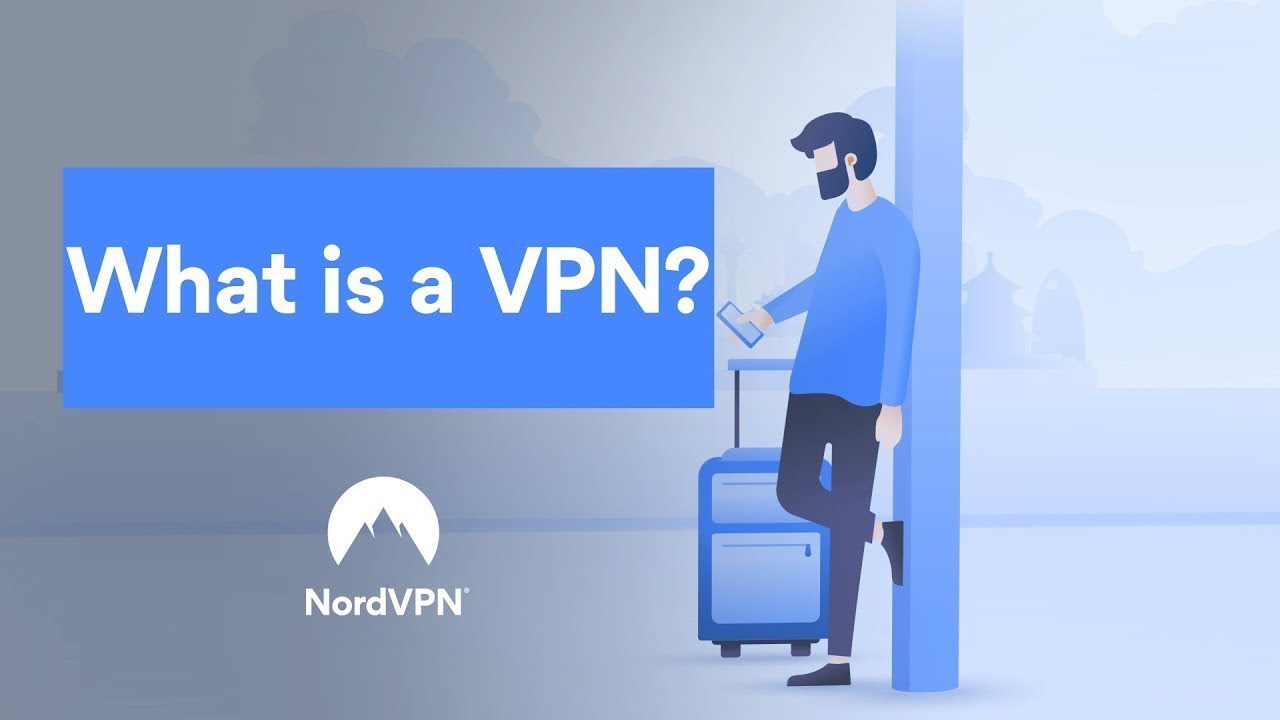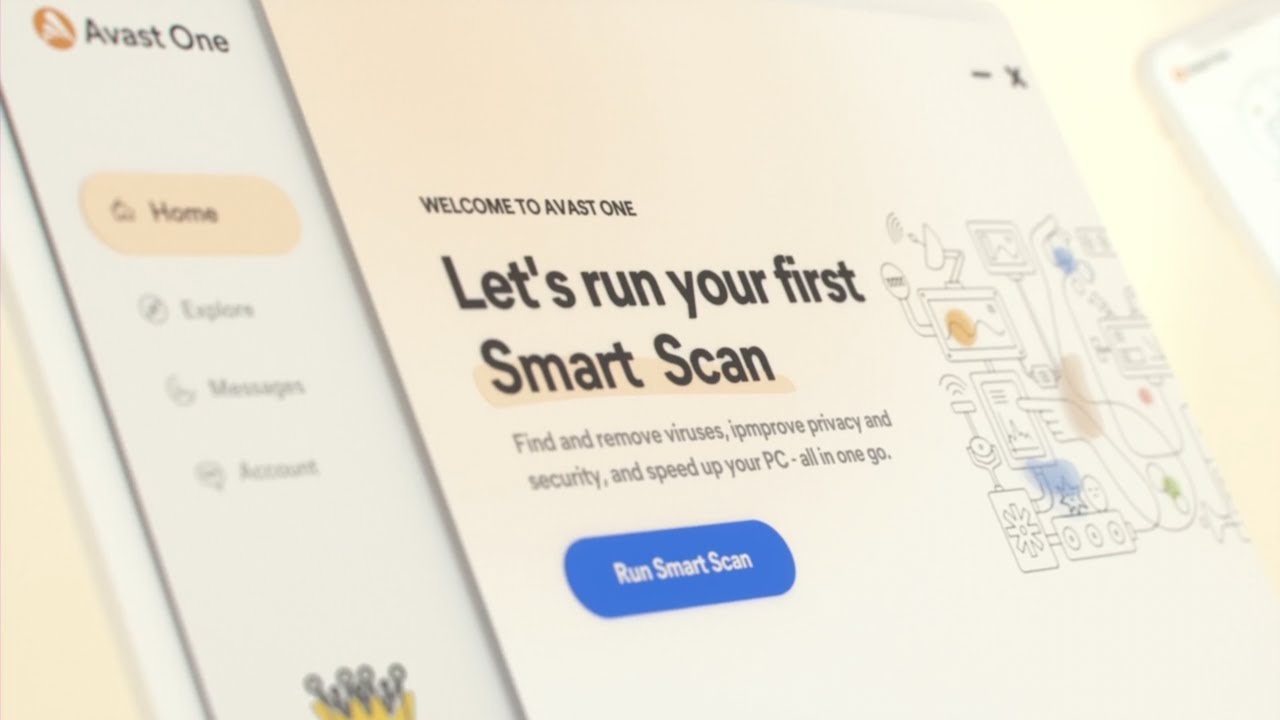Mieux vaut prévenir que guérir”, dit-on, et lorsqu’il s’agit de naviguer sur le web, ce vieil adage ne pourrait être plus vrai. Avec l’augmentation des cyberattaques et des violations de données, il est plus important que jamais de veiller à la sécurité de vos activités en ligne.
Il ne suffit pas de ne pas entrer dans les zones rouges de l’internet pour rester en sécurité. Vous devez vous assurer que votre configuration d’accès au web est sécurisée. Cela signifie que vous devez sécuriser votre navigateur, et pour la plupart des gens, il s’agit de Google Chrome.
Même si Chrome vous protège par défaut contre les sites web et les téléchargements malveillants, sa sécurité peut être encore améliorée à l’aide de quelques réglages et applications. Aujourd’hui, je vous propose des réglages, des extensions, des applications et des conseils pour renforcer la sécurité de Google Chrome et vous offrir une protection optimale.
Modifier les paramètres pour sécuriser Chrome
Google Chrome dispose d’un grand nombre de paramètres que vous pouvez ajuster pour améliorer la sécurité. Bien sûr, certains de ces paramètres peuvent modifier la façon dont vous utilisez le navigateur et même avoir un impact négatif sur la convivialité, mais cela en vaut la peine si vous donnez la priorité à la sécurité. Vous trouverez ci-dessous quelques réglages qui peuvent améliorer la sécurité de Chrome :
#1. Activez la protection renforcée
Par défaut, Google vous protège contre les extensions, les téléchargements et les sites web malveillants. Il s’agit de la protection standard. Cependant, il existe également une fonction de protection renforcée qui partage vos données avec Google afin de renforcer la protection. Cette protection comprend une meilleure analyse des données malveillantes et des avertissements en cas de violation de mot de passe.
Si vous ne voyez pas d’inconvénient à partager certaines de vos données avec Google, vous trouverez ci-dessous les instructions pour l’activer :
Ouvrez les paramètres de Chrome dans le menu en haut à droite.
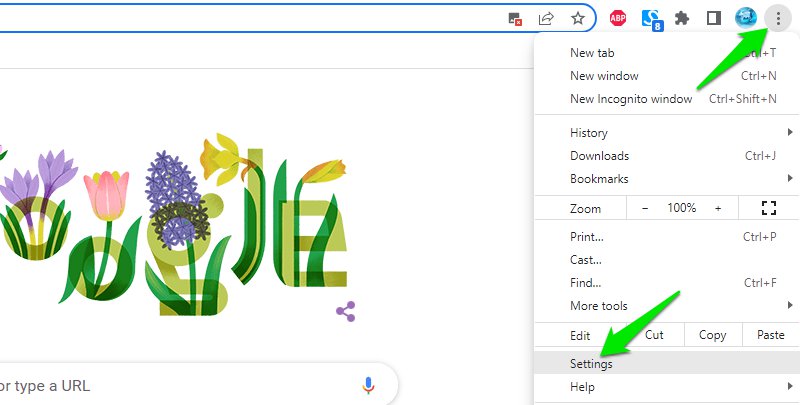
Cliquez sur Confidentialité et sécurité dans le panneau de gauche, puis sélectionnez Sécurité.
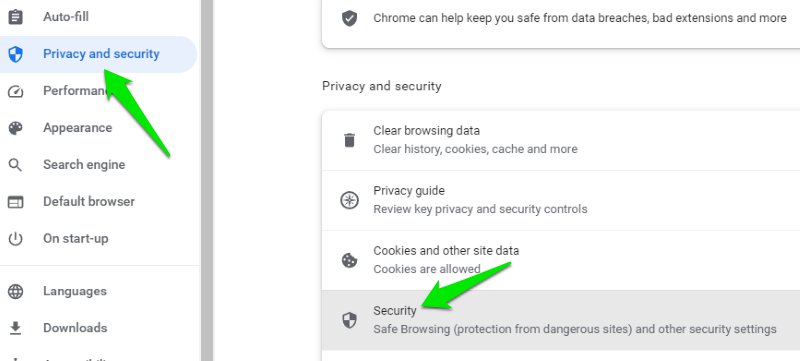
Sélectionnez ensuite Protection renforcée, et vous commencerez à bénéficier d’une meilleure protection.
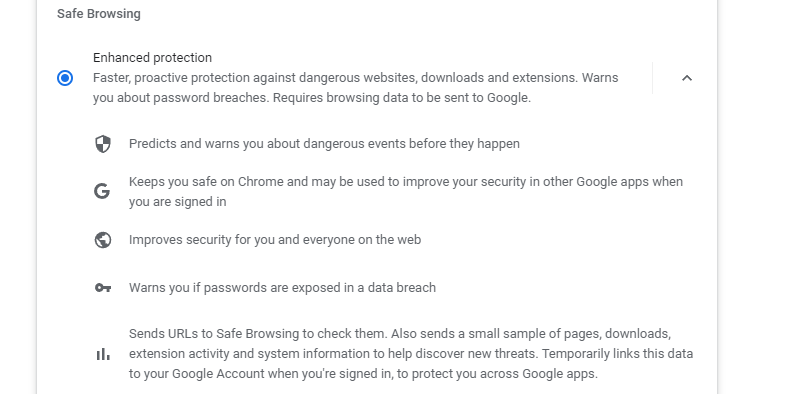
#2. Crypter les mots de passe à l’aide d’une phrase de passe
Si vous utilisez le gestionnaire de mots de passe intégré de Google Chrome pour enregistrer vos mots de passe, vous pourriez vouloir les protéger davantage à l’aide d’une phrase de passe personnalisée. Le cryptage de vos mots de passe à l’aide d’une phrase de passe personnalisée les empêchera non seulement de fuir en cas de compromission de votre compte Google, mais aussi d’être vus par Google.
Dans les paramètres de Chrome, cliquez sur Vous et Google, puis sur Synchronisation et services Google.
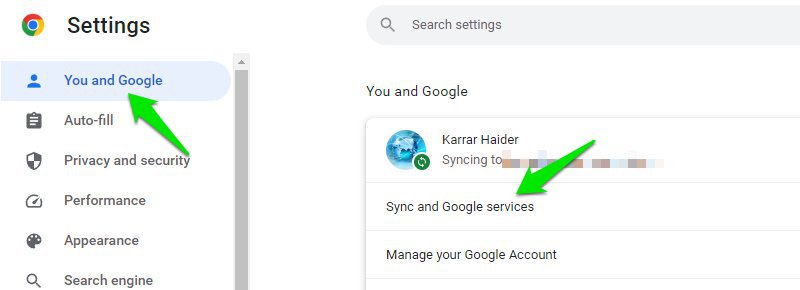
Cliquez ensuite sur Options de chiffrement et sélectionnez l’option Chiffrer les données synchronisées avec votre propre phrase de passe de synchronisation.
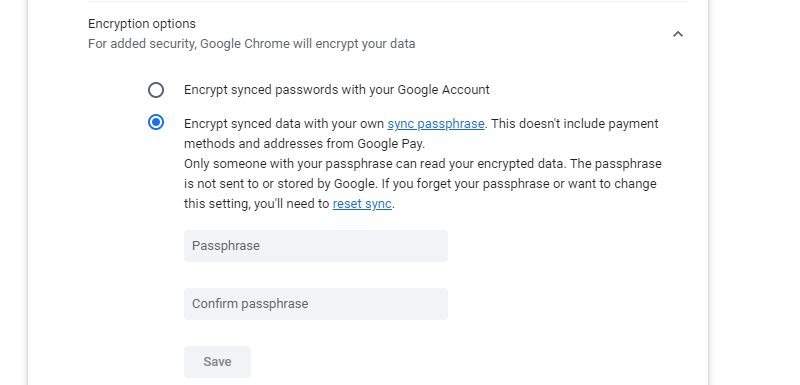
Vous devrez créer une phrase de passe et la confirmer pour crypter les mots de passe. Si vous oubliez la phrase de passe, vous devrez la réinitialiser complètement. Ce processus supprimera toutes les données de synchronisation des serveurs Google, mais elles resteront sur vos appareils où vous pourrez réactiver la synchronisation.
#3. Maintenez Chrome à jour
Chrome est constamment mis à jour pour améliorer la protection et corriger les vulnérabilités. Vous devez vous assurer que vous utilisez toujours la dernière version de Chrome. Pour vous assurer que vous utilisez la dernière version, ouvrez le menu des points de Chrome et sélectionnez À propos de Google Chrome dans l’option Aide.

Il vous indiquera alors que Chrome est à jour ou vous donnera la possibilité de le mettre à jour manuellement.
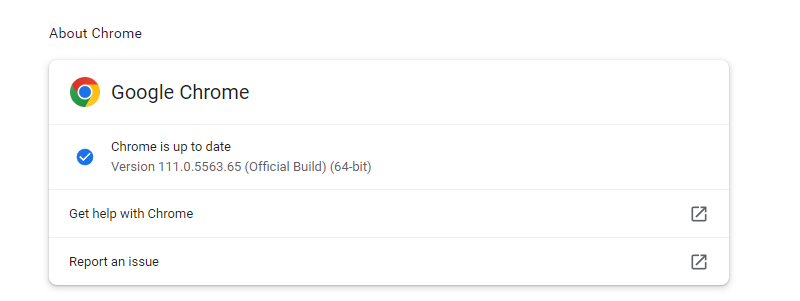
#4. Utilisez toujours HTTPS
HTTPS est le protocole largement utilisé par les sites web pour garantir que le transit des données entre le site web et l’utilisateur reste crypté. Cependant, certains sites web sont toujours bloqués sur HTTP avec une connexion non sécurisée qui peut être interceptée par des pirates.
Vous pouvez forcer Chrome à toujours utiliser HTTPS lorsqu’il est disponible ou à vous avertir si le site n’est pas sécurisé. Dans les paramètres de Chrome, accédez à l’option Sécurité dans Confidentialité et sécurité. Activez l’option Toujours utiliser des connexions sécurisées sous la rubrique Avancé.
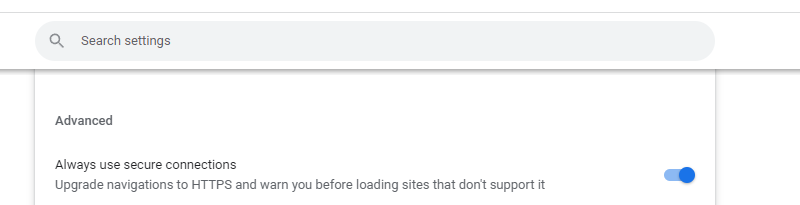
Si vous tombez sur un site web qui ne redirige pas vers HTTPS, veillez à ne pas y saisir d’informations et à ne surtout pas ouvrir de compte.
#5. Bloquez les cookies tiers 🍪
Les cookies du navigateur peuvent être utilisés pour voler des informations, comme le détournement de cookies ou l’accès non autorisé à un PC. Cependant, ils sont essentiels pour que les sites web se souviennent de vous et gèrent les connexions aux comptes.
Je ne vous recommanderai pas de désactiver tous les cookies, mais vous devriez désactiver les cookies tiers, car ils aident uniquement les sites web à vous suivre et pourraient être utilisés pour voler des informations si la connexion n’est pas sécurisée.
Pour les désactiver, allez dans Confidentialité et sécurité dans les paramètres de Chrome et cliquez sur l’option Cookies et autres données de site.

Sélectionnez ensuite l’option Bloquer les cookies tiers.
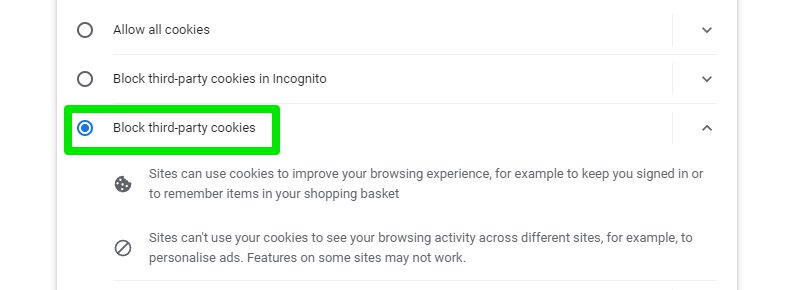
Si vous ne voulez pas prendre de risques avec les cookies lorsque vous accédez à un site web sensible, il est préférable d’utiliser le mode incognito. Il supprimera tous les cookies lorsque vous fermerez la fenêtre.
#6. Activez les indicateurs de sécurité de Chrome
Lesdrapeaux de Chrome sont des paramètres expérimentaux cachés dans Chrome qui ont tendance à avoir un impact négatif sur votre navigation, mais ils sont sûrs dans la plupart des cas. Certaines de ces fonctionnalités peuvent améliorer la sécurité de Chrome, que je vais énumérer ci-dessous :
Pour accéder à ces indicateurs, tapez chrome://flags/ dans la barre d’adresse et recherchez l’indicateur dans la barre de recherche supérieure. Chaque indicateur a également une URL dédiée, que je mentionnerai pour que vous puissiez y accéder facilement.
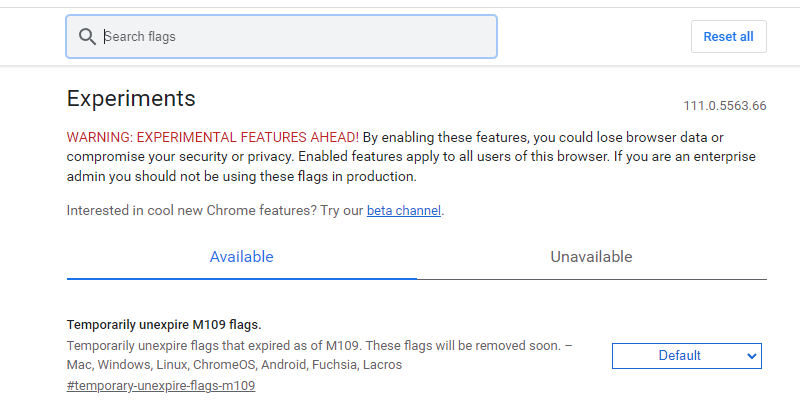
Bloquez les requêtes de réseaux privés non sécurisés: Activez cette option pour protéger tous les ordinateurs d’un réseau privé contre les attaques CSRF en bloquant les requêtes provenant de sources publiques non sécurisées. URL : chrome://flags/#block-insecure-private-network-requests
Bloquez les téléchargements non sécurisés : Bien que Chrome protège déjà contre les téléchargements malveillants, l’activation de cette option bloquera également les téléchargements provenant de sources non sécurisées (HTTP), qu’ils soient directs ou indirects. URL : chrome://flags/#block-insecure-downloads
Strict-Origin-Isolation : Chrome utilise déjà l’isolation des sites pour la protection. Ce drapeau l’améliore encore en appliquant l’isolation à l’origine (hôte ou port) au lieu de l’eTLD 1. URL : chrome://flags/#strict-origin-isolation
Protocole QUIC expérimental : Le protocole QU IC est non seulement plus rapide que TCP et UDP, mais aussi plus sûr, car il dispose de son propre cryptage au lieu de dépendre de HTTPS. Une fois activé, il utilisera QUIC pour les connexions dans la mesure du possible. URL : chrome://flags/#enable-quic
Extensions et applications de sécurité pour Chrome
Il existe de nombreuses extensions et applications de sécurité pour Chrome afin d’améliorer sa sécurité. J’ai sélectionné ci-dessous celles qui s’accordent le mieux avec tous les autres paramètres et conseils de sécurité que j’ai mentionnés dans cet article.
#1. uMatrix
uMatrix est une extension Chrome qui vous permet de visualiser et de contrôler toutes les requêtes que votre navigateur effectue lorsque vous vous connectez à un site web. Vous pouvez l’utiliser pour bloquer les scripts, les publicités, les iframes, les sites web spécifiques, et bien plus encore.
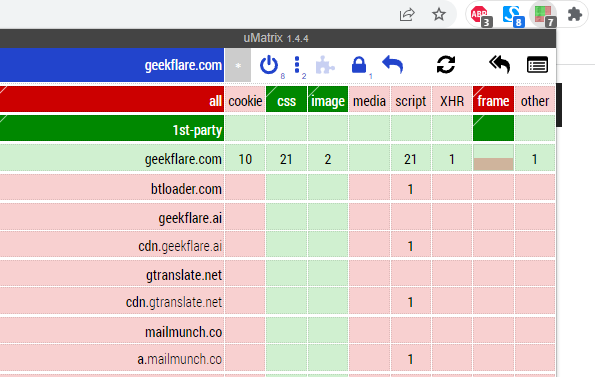
Elle comporte également des options intégrées pour gérer les cookies et les éventuelles requêtes malveillantes. Il mémorise vos modifications et vous pouvez créer des modifications globales qui s’appliqueront à toutes les pages ultérieures.
#2. Netcraft
Netcraft est principalement une extension d’évaluation de sites web pour vous protéger des sites web malveillants. Cependant, elle utilise différents algorithmes pour détecter les sites web malveillants potentiels au lieu de se fier uniquement à la communauté.
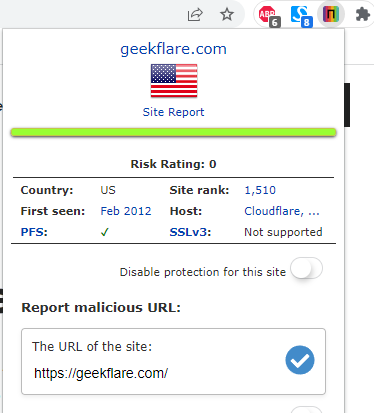
Il vous protège contre les sites d’hameçonnage et les javascript malveillants tels que les mineurs web ou les sites d’achat en ligne. Il empêche également le vol de données en suivant les requêtes qui pourraient conduire vos données vers des domaines malveillants. Et, bien sûr, la communauté peut signaler des sites web à vérifier et à bloquer.
#3. NordVPN
NordVPN est mon préféré si vous voulez un VPN pour surfer sur le web et sécuriser votre navigateur.
Un VPN aide à sécuriser les activités en ligne en vous rendant anonyme et en cryptant votre connexion.
En plus de sécuriser votre connexion, il intègre une protection contre les logiciels malveillants, une protection contre le pistage et un bloqueur de publicités. Il analyse automatiquement tous les sites web et les téléchargements pour s’assurer qu’ils sont sûrs. Il vous avertit également des violations de données. Outre la prise en charge de tous les systèmes d’exploitation, il dispose également d’une extension Chrome dotée de fonctions spéciales de protection des sites web.
#4. Avast One
Une protection solide contre les logiciels malveillants est nécessaire pour votre PC, car il ne sert à rien de sécuriser Chrome si un programme malveillant distinct peut voler des informations. Avast One est l’outil de protection contre les logiciels malveillants idéal pour cela, car il dispose également de nombreux outils pour la protection du Web.
Outre la protection contre les logiciels malveillants sur PC, il offre une protection WiFi, une protection contre les achats et les transactions bancaires en ligne, des alertes en cas de violation de données, une protection contre les escroqueries par courrier électronique et de nombreux outils de protection de la vie privée. Pour obtenir des outils de protection en ligne avancés, vous devrez souscrire un abonnement payant. La version gratuite fonctionne toutefois très bien pour la navigation de base.
Conseils pour rester en sécurité en ligne
Les applications et correctifs susmentionnés sécurisent Chrome, mais vous devez également suivre les meilleures pratiques de sécurité pour rester en ligne en toute sécurité. Aucune protection ne peut vous sauver si vous utilisez des logiciels ou des sites web douteux. Vous trouverez ci-dessous quelques éléments à prendre en compte lorsque vous naviguez sur le web.
Utilisez un gestionnaire de mots de passe
Le gestionnaire de mots de passe intégré à Google Chrome n’est pas suffisamment sûr. En effet, n’importe qui peut révéler tous vos mots de passe en fournissant simplement l’identifiant de l’écran de verrouillage de votre PC. Pour une protection optimale, vous avez besoin d’un bon gestionnaire de mots de passe tiers. 1Password est une application très efficace à cet effet, disponible sur tous les systèmes d’exploitation, ainsi qu’une extension pour Chrome.
L’application vous permet d’enregistrer et de gérer tous vos mots de passe en un seul endroit à l’aide d’un mot de passe principal. Vous pouvez activer l’authentification à deux facteurs pour mieux protéger vos mots de passe. Vous pouvez également sécuriser vos documents et vos fichiers et y accéder de n’importe où.
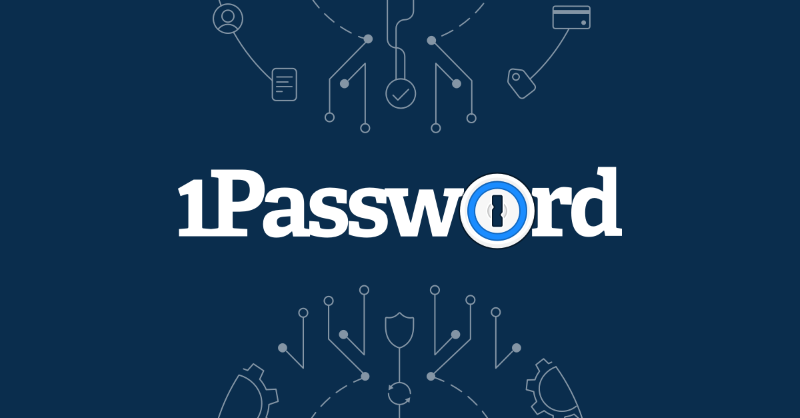
Je tiens à préciser que l’utilisation de mots de passe forts et uniques est extrêmement importante pour la sécurité en ligne. Bien sûr, il n’est pas pratique de mémoriser des mots de passe forts pour chaque inscription, c’est pourquoi l’utilisation d’un gestionnaire de mots de passe est nécessaire.
Évitez les sites web et les téléchargements douteux
Obtenir des choses gratuites en ligne est amusant mais très dangereux. Il y a toujours un prix à payer pour ces choses gratuites, qu’il s’agisse de publicités, de programmes indésirables ou de logiciels malveillants dangereux. Vous devez éviter les sites web et les programmes douteux, surtout si l’un de vos outils de sécurité émet un avertissement à leur sujet. Vous trouverez ci-dessous quelques exemples de contenus connus pour contenir des logiciels malveillants ou des virus :
- Programmes de triche ou de piratage de jeux vidéo.
- Torrents.
- Téléchargement de contenus protégés par des droits d’auteur (jeux, images, vidéos, etc.), même sur des sites web ordinaires.
- Outils qui promettent de résoudre automatiquement votre problème, surtout s’ils se présentent sous la forme d’un fichier .zip.
- Sites web de diffusion gratuite de contenus multimédias.
- Les programmes de rootage/dérodage de téléphone
- Sites web et fichiers APK.
En gros, tout ce que vous téléchargez ou sur lequel vous cliquez et qui semble contraire à l’éthique ou trop beau pour être vrai a généralement tendance à contenir des logiciels malveillants. Je ne dis pas que tous ces contenus sont mauvais et que vous ne devriez jamais les toucher. Cependant, soyez très prudent, en particulier sur un PC que vous utilisez pour accéder à des données sensibles ou pour les sauvegarder.
Utilisez le mode Incognito
Outre la suppression de vos traces sur les appareils locaux, le mode Incognito sécurise également la navigation sur les sites web en n’utilisant pas les cookies et les extensions enregistrés. Aucune extension malveillante ne pourra voler des informations et les sites web ne pourront pas suivre vos sessions précédentes car aucun cookie n’est utilisé.
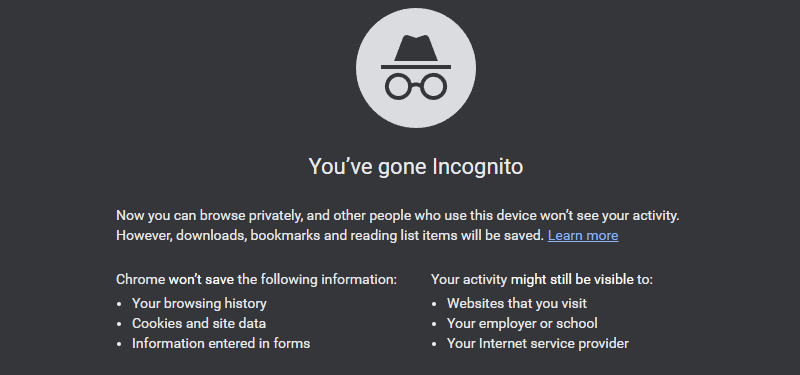
Je vous recommande d’utiliser le mode incognito lorsque vous accédez à des sites web sensibles, tels que des sites financiers. Dans Chrome, vous pouvez lancer le mode incognito à partir du menu des points ou en appuyant sur la combinaison de touches Ctrl Shift N.
Utilisez toujours l’authentification à deux facteurs
Dans la mesure du possible, optez toujours pour l’authentification à deux facteurs pour les services auxquels vous vous inscrivez. C’est la meilleure protection contre le piratage. Même si vous ne souhaitez pas vous authentifier à chaque fois que vous vous connectez, activez au moins l’authentification à chaque fois que vous vous connectez à un nouvel appareil. Tous les services courants le prennent en charge, y compris Google, eBay, Facebook, Amazon, PayPal, Dropbox, LinkedIn et la plupart des sites bancaires.
Respectez les avertissements ⚠️
Lorsque Chrome ou votre détecteur de logiciels malveillants émet un avertissement concernant un site web ou un fichier téléchargé, veillez à ne pas l’exécuter. Je sais que la curiosité ou le désespoir peuvent vous faire penser “quel est le pire qui puisse arriver”, mais ne le faites pas.
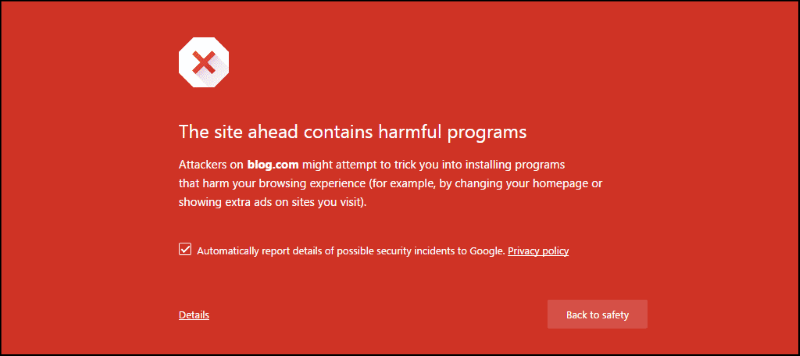
Un site web malveillant peut télécharger automatiquement des virus et un programme malveillant peut prendre le contrôle de votre PC dès que vous l’ouvrez. Si vous devez l’ouvrir, faites d’abord une recherche sur le web pour savoir ce qu’il fait. Vous pouvez même poser des questions sur les forums qui s’y rapportent. Ne l’ouvrez que si vous êtes sûr qu’il s’agit d’un faux positif de votre programme de sécurité.
Dernières réflexions 💭
Personnellement, j’aime beaucoup la combinaison de l’utilisation d’un VPN et du mode incognito. Le mode incognito empêche l’interférence de tiers avec mes requêtes, et le VPN me permet de rester en sécurité et anonyme sur les sites web que je visite.
Tant que vous n’ouvrez pas un programme/site web louche, en particulier lorsque vous êtes averti, les réglages et applications ci-dessus devraient vous permettre de naviguer en toute sécurité sur Chrome.
Vous pouvez également découvrir les meilleures extensions Chrome ChatGPT.